使用“圖層特性管理器”對(duì)話框創(chuàng)建新圖層之后,除了設(shè)置圖層的名稱、顏色、線型和線寬,還可以對(duì)圖層進(jìn)行其他的設(shè)置和管理。如刪除圖層、圖層顯示控制等。
一、修改圖層狀態(tài)。
如果繪制的圖形包含大量的信息而且有很多的圖層,可以通過控制圖層狀態(tài)使圖形的繪制、編輯、查看等操作更為方便。圖層狀態(tài)主要包括打開/關(guān)閉、凍結(jié)/解凍、鎖定/解鎖、可打印/不可打印等。
圖層狀態(tài)的修改在“圖層特性管理器”對(duì)話框或“圖層”工具欄的下拉列表中進(jìn)行。
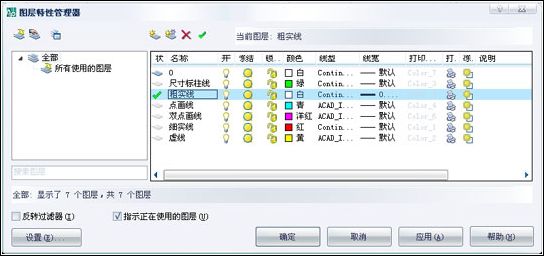
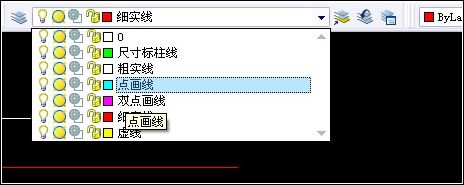
1、打開/關(guān)閉:打開的圖層(默認(rèn)設(shè)置)是可見的,關(guān)閉的圖層是不可見的。在繪圖過程中,如果某個(gè)圖層上的對(duì)象干擾繪圖,可以關(guān)閉(下同,凍結(jié)或鎖定)該圖層,此對(duì)象就會(huì)不顯示(不能被編輯),等繪制完后再打開關(guān)閉的圖層。
2、凍結(jié)/解凍:凍結(jié)的圖層是不可見的,解凍的圖層可見。當(dāng)前圖層不能被凍結(jié),需要凍結(jié)的時(shí)候,需要將其先設(shè)置成非當(dāng)前圖層。
3、鎖定/解鎖:圖層如果沒有被關(guān)閉和凍結(jié),鎖定后是可見的,但是不能被編輯或選擇。解鎖的圖層是可見的和可編輯的。
——打開“圖層特性管理器”或者直接單擊“圖層”工具欄的下拉列表,單擊需要打開(凍結(jié)、鎖定)或關(guān)閉(解凍、解鎖)的圖層的相應(yīng)狀態(tài)圖標(biāo),每單擊一次,就在兩種狀態(tài)之間切換一次。
4、可打印/不可打印:可打印的圖層是可以打印輸出的,不可打印的圖層是不可以打印輸出的,但是可以在圖形中顯示,只是不在打印的圖紙中顯示。
——打開“圖層特性管理器”對(duì)話框,單擊需要可打印或不可打印的圖層的狀態(tài)圖標(biāo),每單擊一次,就在兩種狀態(tài)之間切換一次。
二、修改對(duì)象所在的圖層。
在繪圖的過程中,有時(shí)候需要改變一個(gè)已經(jīng)繪制的對(duì)象所在的圖層,先選擇一個(gè)或者多個(gè)對(duì)象,然后在“圖層”工具欄的下拉列表中單擊想要選擇的圖層名稱,AutoCAD就會(huì)自動(dòng)將所選擇的對(duì)象轉(zhuǎn)換到該層中。
三、刪除圖層。
在繪圖的過程中,如果有些圖層是不必要的,可以隨時(shí)刪除這些無用的圖層。
——打開“圖層特性管理器”對(duì)話框,在右側(cè)的列表圖中選擇要?jiǎng)h除的圖層,然后單擊頂部的“刪除圖層”按鈕“X”,最后單擊“確定”。
有些圖層是不能被刪除的:0層和Defpoints層(不知道這個(gè)是干嘛的),當(dāng)前圖層,包含對(duì)象的圖層(繪圖區(qū)已被繪制的對(duì)象使用的圖層),依賴外部參照的圖層。
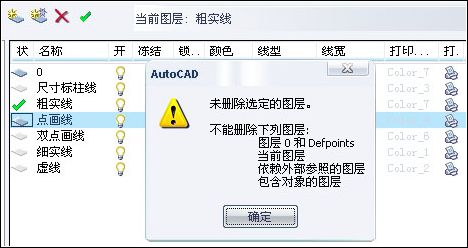
四、過濾圖層。
如果繪制的圖形中包含的圖層較少,可以很容易找到某個(gè)圖層或具有某種特性的圖層,但是當(dāng)圖層的數(shù)目很多時(shí),找到某個(gè)符合條件的圖層會(huì)很困難,使用圖層過濾器會(huì)很方便。
(一)使用“新特性過濾器”過濾圖層。
1、在“圖層特性管理器”對(duì)話框中單擊“新特性過濾器”圖標(biāo)按鈕,AutoCAD彈出“圖層過濾特性”對(duì)話框。
2、在“過濾器名稱”文本框中輸入過濾器的名稱,如“l(fā)nuu.com”。
3、在“過濾器定義”部分選擇過濾條件,如狀態(tài)、名稱、凍結(jié)、開關(guān)、線寬、顏色等。如圖,過濾條件設(shè)置為:“未使用的圖層”、“打開”、“凍結(jié)”。
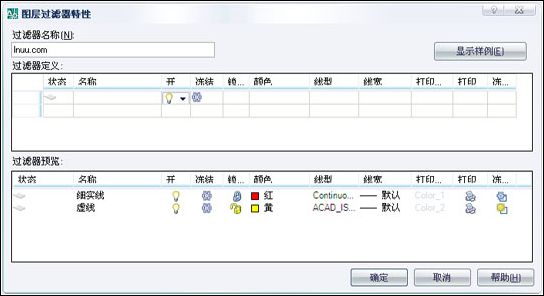
4、在“過濾器預(yù)覽”部分的列表框中將顯示符合過濾條件的圖層。
5、最后單擊“確定”按鈕,返回到“圖層特性管理器”對(duì)話框。在對(duì)話框左側(cè)的樹狀圖中顯示剛才創(chuàng)建的“新特性過濾器”名稱,右側(cè)的列表圖中將顯示符合過濾條件的圖層。#p#分頁標(biāo)題#e#

(二)使用“新組過濾器”過濾圖層。
1、在“圖層特性管理器”對(duì)話框中單擊“新組過濾器”圖標(biāo)按鈕,在左側(cè)的樹狀圖中默認(rèn)添加“組過濾器1”,可以修改名稱,如“l(fā)nuu”。
2、在樹狀圖中單擊“全部”,右側(cè)的列表圖中顯示了圖形中的所有圖層。
3、在列表圖中按住ctrl鍵并依次選擇圖層“0”層、“尺寸標(biāo)注線”層、“細(xì)實(shí)線”層和“虛線”層。
4、按住鼠標(biāo)左鍵不放,將選定的圖層拖到組過濾器器“l(fā)nuu”中。
5、在樹狀圖中選擇“l(fā)nuu”組過濾器,在列表圖中將顯示圖層“0”層、“尺寸標(biāo)注線”層、“細(xì)實(shí)線”層和“虛線”層。

一、修改圖層狀態(tài)。
如果繪制的圖形包含大量的信息而且有很多的圖層,可以通過控制圖層狀態(tài)使圖形的繪制、編輯、查看等操作更為方便。圖層狀態(tài)主要包括打開/關(guān)閉、凍結(jié)/解凍、鎖定/解鎖、可打印/不可打印等。
圖層狀態(tài)的修改在“圖層特性管理器”對(duì)話框或“圖層”工具欄的下拉列表中進(jìn)行。
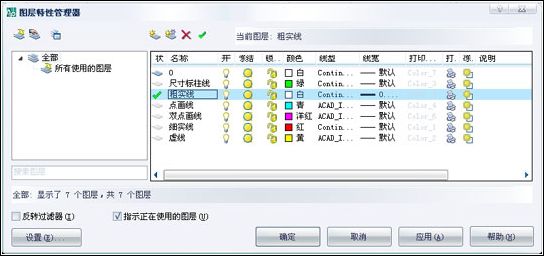
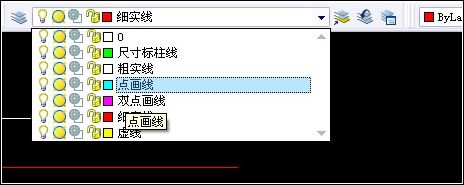
1、打開/關(guān)閉:打開的圖層(默認(rèn)設(shè)置)是可見的,關(guān)閉的圖層是不可見的。在繪圖過程中,如果某個(gè)圖層上的對(duì)象干擾繪圖,可以關(guān)閉(下同,凍結(jié)或鎖定)該圖層,此對(duì)象就會(huì)不顯示(不能被編輯),等繪制完后再打開關(guān)閉的圖層。
2、凍結(jié)/解凍:凍結(jié)的圖層是不可見的,解凍的圖層可見。當(dāng)前圖層不能被凍結(jié),需要凍結(jié)的時(shí)候,需要將其先設(shè)置成非當(dāng)前圖層。
3、鎖定/解鎖:圖層如果沒有被關(guān)閉和凍結(jié),鎖定后是可見的,但是不能被編輯或選擇。解鎖的圖層是可見的和可編輯的。
——打開“圖層特性管理器”或者直接單擊“圖層”工具欄的下拉列表,單擊需要打開(凍結(jié)、鎖定)或關(guān)閉(解凍、解鎖)的圖層的相應(yīng)狀態(tài)圖標(biāo),每單擊一次,就在兩種狀態(tài)之間切換一次。
4、可打印/不可打印:可打印的圖層是可以打印輸出的,不可打印的圖層是不可以打印輸出的,但是可以在圖形中顯示,只是不在打印的圖紙中顯示。
——打開“圖層特性管理器”對(duì)話框,單擊需要可打印或不可打印的圖層的狀態(tài)圖標(biāo),每單擊一次,就在兩種狀態(tài)之間切換一次。
二、修改對(duì)象所在的圖層。
在繪圖的過程中,有時(shí)候需要改變一個(gè)已經(jīng)繪制的對(duì)象所在的圖層,先選擇一個(gè)或者多個(gè)對(duì)象,然后在“圖層”工具欄的下拉列表中單擊想要選擇的圖層名稱,AutoCAD就會(huì)自動(dòng)將所選擇的對(duì)象轉(zhuǎn)換到該層中。
三、刪除圖層。
在繪圖的過程中,如果有些圖層是不必要的,可以隨時(shí)刪除這些無用的圖層。
——打開“圖層特性管理器”對(duì)話框,在右側(cè)的列表圖中選擇要?jiǎng)h除的圖層,然后單擊頂部的“刪除圖層”按鈕“X”,最后單擊“確定”。
有些圖層是不能被刪除的:0層和Defpoints層(不知道這個(gè)是干嘛的),當(dāng)前圖層,包含對(duì)象的圖層(繪圖區(qū)已被繪制的對(duì)象使用的圖層),依賴外部參照的圖層。
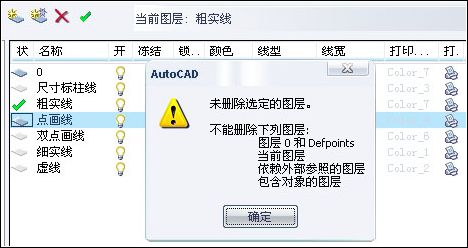
四、過濾圖層。
如果繪制的圖形中包含的圖層較少,可以很容易找到某個(gè)圖層或具有某種特性的圖層,但是當(dāng)圖層的數(shù)目很多時(shí),找到某個(gè)符合條件的圖層會(huì)很困難,使用圖層過濾器會(huì)很方便。
(一)使用“新特性過濾器”過濾圖層。
1、在“圖層特性管理器”對(duì)話框中單擊“新特性過濾器”圖標(biāo)按鈕,AutoCAD彈出“圖層過濾特性”對(duì)話框。
2、在“過濾器名稱”文本框中輸入過濾器的名稱,如“l(fā)nuu.com”。
3、在“過濾器定義”部分選擇過濾條件,如狀態(tài)、名稱、凍結(jié)、開關(guān)、線寬、顏色等。如圖,過濾條件設(shè)置為:“未使用的圖層”、“打開”、“凍結(jié)”。
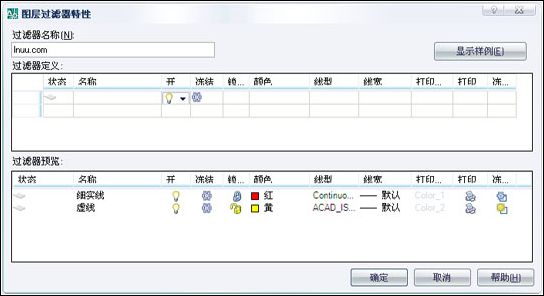
4、在“過濾器預(yù)覽”部分的列表框中將顯示符合過濾條件的圖層。
5、最后單擊“確定”按鈕,返回到“圖層特性管理器”對(duì)話框。在對(duì)話框左側(cè)的樹狀圖中顯示剛才創(chuàng)建的“新特性過濾器”名稱,右側(cè)的列表圖中將顯示符合過濾條件的圖層。#p#分頁標(biāo)題#e#

(二)使用“新組過濾器”過濾圖層。
1、在“圖層特性管理器”對(duì)話框中單擊“新組過濾器”圖標(biāo)按鈕,在左側(cè)的樹狀圖中默認(rèn)添加“組過濾器1”,可以修改名稱,如“l(fā)nuu”。
2、在樹狀圖中單擊“全部”,右側(cè)的列表圖中顯示了圖形中的所有圖層。
3、在列表圖中按住ctrl鍵并依次選擇圖層“0”層、“尺寸標(biāo)注線”層、“細(xì)實(shí)線”層和“虛線”層。
4、按住鼠標(biāo)左鍵不放,將選定的圖層拖到組過濾器器“l(fā)nuu”中。
5、在樹狀圖中選擇“l(fā)nuu”組過濾器,在列表圖中將顯示圖層“0”層、“尺寸標(biāo)注線”層、“細(xì)實(shí)線”層和“虛線”層。

相關(guān)文章
- 2020-12-293D打印建模、打印、上色實(shí)現(xiàn)與技巧:AutoCAD篇PDF下載
- 2016-05-26泰州管理局辦公裝修方案效果圖和CAD施工圖
- 2016-02-04AutoCAD批量打印軟件BatchPlot3.5.9下載
- 2016-02-03CAD顯示鋼筋符號(hào)字體 tssdeng.shx字體下載
- 2015-12-13鄭州金水建行支行綠城廣場財(cái)富管理中心施工圖+實(shí)景圖
- 2015-08-27金螳螂張家港永聯(lián)村社區(qū)服務(wù)及物業(yè)管理用房施工圖
- 2015-05-20廣州市易方達(dá)基金管理有限公司CAD施工設(shè)計(jì)圖
- 2014-08-25某景區(qū)管理用房建筑施工圖下載
- 2014-03-20AutoCAD去教育版打印戳記V1.0綠色版軟件下載
- 2013-08-20化工研究院信息管理大樓施工圖免費(fèi)下載